اگر ظاهر لپ تاپ شما شبیه به لپ تاپ هایی است که اکثر مردم دارند ، می توانید آن را رنگ کنید. نقاشی لپ تاپ را می توان به تنهایی در خانه انجام داد ، به شرطی که این کار را با دقت انجام دهید و بدانید کدام قسمت ها را رنگ آمیزی کنید. این مقاله به برخی از سوالات متداول پاسخ می دهد تا بتوانید در عین ایمن بودن لپ تاپ خود ، زیباتر جلوه دهید.
گام
سوال 1 از 6: آیا لپ تاپ ها را می توان رنگ آمیزی کرد؟
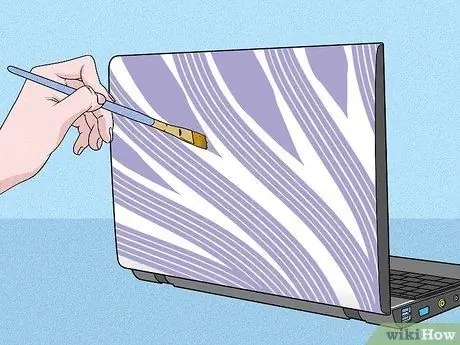
مرحله 1. بله ، می توانید نمای بیرونی را رنگ آمیزی کنید
چسبندگی رنگ به بیرون مشکلی ندارد ، اما اجازه ندهید به داخل لپ تاپ برخورد کند زیرا می تواند به آن آسیب برساند. مطمئن شوید که صفحه ، وب کم و هرگونه سوراخ و درگاه را بپوشانید تا از نفوذ رنگ روی آنها جلوگیری شود.
اگر می ترسید رنگ داخل شود ، این نقاشی لپ تاپ را به یک نقاش حرفه ای لوازم الکترونیکی بسپارید

مرحله 2. قسمت داخلی و پایین لپ تاپ نباید رنگ آمیزی شود
این می تواند به قطعات الکترونیکی کامپیوتر آسیب برساند. مقداری نقاشی در بالای لپ تاپ انجام دهید زیرا این چیزی است که مردم می بینند.
اگر می خواهید در ظاهر تغییر دائمی داشته باشید ، از یک پوسته پوسته استفاده کنید
سوال 2 از 6: چگونه می توانم لپ تاپ خود را برای نقاشی آماده کنم؟

مرحله 1. ابتدا تمام سوراخ ها و درگاه ها را با نوار بپوشانید
از نوار رنگ استفاده کنید تا بعد از اتمام کار به راحتی برداشته شود. تمام سوراخ هایی که می توانند رنگ بگیرند ، مانند پورت های USB ، پورت های فن و جک هدفون را بپوشانید. همچنین صفحه مانیتور و وب کم را بپوشانید.
نوار رنگ را می توان در یک فروشگاه سخت افزار خریداری کرد

مرحله 2. در صورت وجود خراش و خراش ، لپ تاپ را با کاغذ سنباده بشویید
اگر لپ تاپ خود را برای پوشاندن خط و خش ها نقاشی می کنید ، خارجی ترین لایه رنگ را با استفاده از کاغذ سنباده با کاغذ سنباده 400 (سطح زبری) بمالید. پس از از بین رفتن رنگ ، می توانید با دادن یک طرح زیبا به لپ تاپ ، این روند را ادامه دهید. سطح
- مراقب باشید سطح را خیلی عمیق نکنید. فقط باید لایه رنگ را بردارید ، نه لایه فلزی را.
- اگر می خواهید از رنگ اسپری استفاده کنید ، این سنباده کاری عالی است. اگر از رنگ اکریلیک استفاده می کنید ، نیازی نیست لپ تاپ را با کاغذ سنباده بکشید.
سوال 3 از 6: آیا می توانید از رنگ اسپری برای رنگ آمیزی لپ تاپ استفاده کنید؟
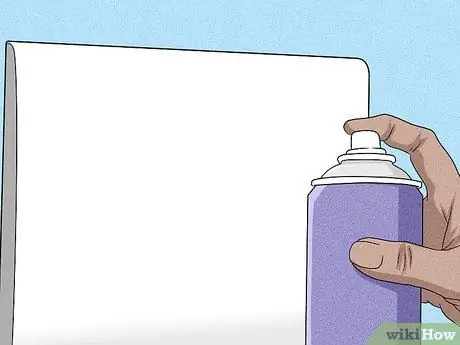
مرحله 1. بله ، اگر از رنگ اسپری نوع لاک استفاده می کنید
این نوع رنگ اسپری سطح براق و سختی می بخشد تا سطح لپ تاپ از خط و خش در امان باشد. شما می توانید این رنگ اسپری را در فروشگاه سخت افزار در رنگهای مختلف خریداری کنید.
- رنگ اسپری معمولاً نسبتاً ارزان است. هزینه یک قوطی رنگ حدود 70 هزار روپیه است.
- اگر لپ تاپ سنباده شده است ، باید از پرایمر نیز استفاده کنید.
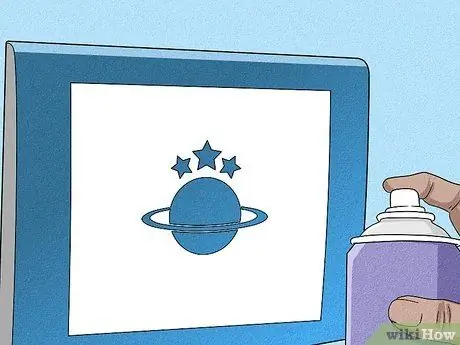
مرحله 2. همچنین می توانید طرح های زیبایی با استفاده از شابلون ایجاد کنید
از مقوا یا مقوا به شکل دلخواه یک استنسیل درست کنید. قوطی رنگ را در فاصله 30 سانتی متری لپ تاپ قرار دهید ، سپس آن را اسپری کنید!
- از یک شابلون گرد برای ساختن سیارات و ستاره ها استفاده کنید ، یا از مقوا یا مقوا مثلث یا زیگزاگ بسازید.
- سعی کنید چندین رنگ رنگ را روی یکدیگر اسپری کنید تا جلوه بصری زیبایی داشته باشد.
سوال 4 از 6: آیا می توانم لپ تاپ خود را با رنگ اکریلیک رنگ کنم؟

مرحله 1. بله ، اگر کمی بافت روی سطح لپ تاپ برایتان مهم نیست
اگر ابتدا رنگ های اکریلیک را به صورت توده ای خشک نکنید ، اگر ابتدا آنها را صاف نکنید. اگر لپ تاپی که احساس خشن می کند برای شما مشکل ساز نیست ، این روند را ادامه دهید و از رنگ اکریلیک برای تغییر ظاهر لپ تاپ استفاده کنید.
استفاده از این رنگ می تواند در آینده نصب کیف یا روکش روی لپ تاپ را برای شما مشکل کند. هنگام انتخاب نوع رنگ به این نکته توجه کنید
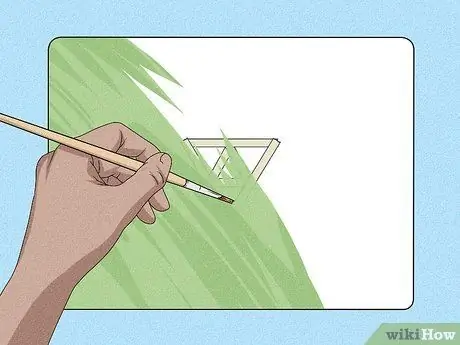
مرحله 2. با استفاده از نوار ماسک ، شابلون ها و اشکال سرگرم کننده بسازید
اگر می خواهید ظاهری هندسی داشته باشید ، رنگ اکریلیک سفید را روی تمام سطح لپ تاپ به عنوان یک لایه پایه بزنید. سپس نوارهای نوار رنگ را به شکل زیگزاگ یا مثلث بچسبانید و رنگ تیره تر را روی آنها بمالید. وقتی رنگ خشک شد ، نوار را جدا کنید تا طرح شما نمایان شود.
- نوار رنگ به راحتی از سطح لپ تاپ برداشته می شود تا نگران کثیف شدن یا نوار چسب نباشید.
- شما حتی می توانید یک اثر هنری را بازسازی کنید ، به عنوان مثال یک نقاشی از افندی یا بسوکی عبدالله.
سوال 5 از 6: آیا می توان صفحه کلید (صفحه کلید) را رنگ آمیزی کرد؟

مرحله 1. بله ، اگر دکمه ها را یک به یک با یک برس کوچک رنگ آمیزی کنید
این می تواند زمان زیادی طول بکشد. بنابراین ، وقتی بعد از ظهر وقت آزاد دارید این کار را شروع کنید. از یک برس کوچک و رنگ اکریلیک برای پوشاندن هر دکمه به نوبه خود استفاده کنید. قبل از نوشتن حروف روی هر کلید با استفاده از نشانگر سیاه ، منتظر بمانید تا رنگ خشک شود.
- این کار را بسیار آهسته و با دقت انجام دهید. در برخی موارد ، رنگ آمیزی صفحه کلید لپ تاپ می تواند ضمانت نامه را باطل کند. بنابراین ، این کار را با دقت انجام دهید.
- سعی کنید همه دکمه ها را یک رنگ کنید ، سپس کاراکترهای زیبا را با قلم یا رنگ روی آن اضافه کنید.
- اگر می خواهید تغییری دائمی ایجاد شود ، سعی کنید پوستی را روی صفحه کلید لپ تاپ بچسبانید.
س 6ال 6 از 6: روشهای دیگر تزئین لپ تاپ چیست؟

مرحله 1. سعی کنید از برچسب ها به عنوان یک راه حل آسان برای افزودن طرح ها استفاده کنید
اگر می خواهید ظاهری آشفته داشته باشید ، چند برچسب از یک فروشگاه صنایع دستی بخرید. برچسب را روی جلوی لپ تاپ بچسبانید تا ظاهر زیبایی به آن ببخشد و برای مدت طولانی از بین نمی رود.
- می توانید چندین لایه برچسب اضافه کنید تا هرج و مرج تر به نظر برسد.
- سعی کنید برچسب ها را از دوستان یا شرکت های محلی جمع آوری کنید تا لپ تاپ شما جلوه منحصر به فردی داشته باشد.
- می توانید برچسب ها را در همه جا بچسبانید ، به جز صفحه کلید و صفحه لپ تاپ. برچسب ها به طور کلی بقایای چسبنده ای بر جای می گذارند که حذف آنها آسان نیست.
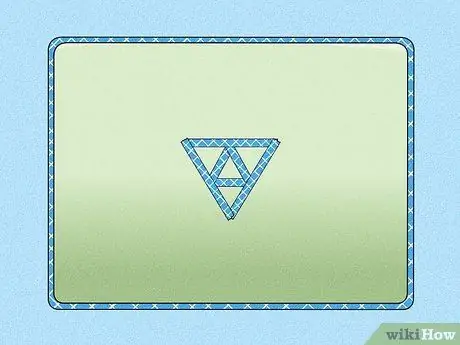
مرحله 2. از نوار Washi به عنوان محدود کننده استفاده کنید
اگر فقط می خواهید روی لپ تاپ خود کمی تزئین کنید ، نوار واشی (نوار ژاپنی با الگوها و رنگهای جالب مختلف) را برداشته و به نصف عرض اندازه اصلی ببرید. این نوار را از چهار طرف روی لبه بیرونی لپ تاپ بچسبانید تا نمای بیرونی آن جذاب به نظر برسد. نوار چسب واشی را می توان در داخل لپ تاپ و در زیر صفحه کلید برای تزئین بیشتر چسباند.
- می توانید نوار واشی را در یک فروشگاه صنایع دستی یا خرده فروشی آنلاین خریداری کنید.
- نوار واشی را روی صفحه لپ تاپ نچسبانید زیرا می تواند بقایای چسبنده ای به جا بگذارد.







